6 วิธีในการดูเนื้อหาไฟล์ Linux
เผยแพร่แล้ว: 2022-08-18วิธีที่สำคัญที่สุดวิธีหนึ่งที่คุณสามารถใช้ Linux PC ได้คือการใช้ไฟล์
เกือบทุกไฟล์ที่คุณใช้งานโดยตรงในเทอร์มินัล Linux สามารถจัดการเป็นไฟล์ข้อความได้ ซึ่งรวมถึงไฟล์การกำหนดค่า ไฟล์บันทึกเกี่ยวกับบริการและกระบวนการต่างๆ ในระบบ และไฟล์สคริปต์ที่มาพร้อมกับ Linux Distribution ที่คุณเลือกหรือที่คุณเขียนเอง
การรู้วิธีดูเนื้อหาของไฟล์เหล่านี้อย่างรวดเร็วในเทอร์มินัล Linux เป็นทักษะอันล้ำค่าที่ไม่เพียงแต่ช่วยคุณประหยัดเวลา แต่ยังช่วยให้คุณเรียนรู้เพิ่มเติมเกี่ยวกับระบบอีกด้วย บทช่วยสอนนี้จะแสดงวิธีดูไฟล์ประเภทนี้ในเทอร์มินัล Linux
แมว
คำสั่ง cat เป็นคำสั่งที่เรียบง่ายและมีประโยชน์มากสำหรับการดูเนื้อหาไฟล์บน Linux
คุณสามารถใช้คำสั่ง cat เพื่อพิมพ์เนื้อหาไฟล์อย่างรวดเร็วไปยังเอาต์พุตมาตรฐานในเทอร์มินัล หรือเชื่อมต่อเอาต์พุต
ไวยากรณ์สำหรับคำสั่ง cat มีดังนี้:
$ cat [OPTION] [FILE1] … ตัวอย่างเช่น หากคุณมีไฟล์ชื่อ simple-list.txt ซึ่งมีรายการของบางรายการ คุณสามารถดูเนื้อหาของไฟล์นี้ได้โดยใช้คำสั่ง
$ cat simple-list.txtตัวอย่างเช่น:
$ cat simple-list.txt bananas strawberries grapes apples watermelons oranges blueberries lemons peaches avocados pineapples cherries cantaloupe raspberries pears limes blackberries clementine mangoes plumsคุณยังสามารถแสดงรายการไฟล์หลายไฟล์พร้อมกันเพื่อรับเอาต์พุตของไฟล์ทั้งหมดในเทอร์มินัลได้ในครั้งเดียว ดังที่แสดงด้านล่าง:
$ cat testfile1.txt testfile2.txt these are the contents of testfilel.txt. and this is the end of testfilel.txt these are the contents of testfile2.txt. and this is the end of testfile2.txtnl
หากคุณต้องการดูหมายเลขบรรทัดสำหรับแต่ละบรรทัดในไฟล์ คำสั่ง nl จะทำอย่างนั้น คุณสามารถใช้คำสั่งนี้ในลักษณะเดียวกับคำสั่ง cat และข้อแตกต่างเพียงอย่างเดียวคือ nl มีหมายเลขบรรทัดที่เปิดใช้งานโดยค่าเริ่มต้น
การใช้คำสั่ง cat คุณจะได้ผลลัพธ์เช่นเดียวกันกับตัวเลือก -e นี่คือตัวอย่างเอาต์พุตของเอาต์พุตไฟล์ simple-list.txt เดียวกันกับ nl
$ nl simple-list.txt 1 bananas 2 strawberries 3 grapes 4 apples 5 watermelons 6 oranges 7 blueberries 8 lemons 9 peaches 10 avocados 11 pineapples 12 cherries 13 cantaloupe 14 raspberries 15 pears 16 limes 17 blackberries 18 clementine 19 mangoes 20 plums หมายเลขบรรทัดสามารถเปลี่ยนให้ชิดซ้ายโดยใช้ตัวเลือก -nln มีตัวเลือกอื่น ๆ เช่นกันที่คุณสามารถใช้กับคำสั่ง nl ซึ่งอยู่ภายใต้ man nl
มากกว่า
จนถึงตอนนี้ คุณต้องเลื่อนดูผลลัพธ์โดยใช้ล้อเลื่อนของเมาส์หรือ Shift+Page-up และ Shift+Page-down บนแป้นพิมพ์
อย่างไรก็ตาม คำสั่ง more เป็นวิธีที่ง่ายกว่ามากในการดูไฟล์ที่ยาวกว่าซึ่งไม่พอดีกับหน้าต่างเทอร์มินัลอย่างสมบูรณ์
ไฟล์ simple-list.txt เดียวกันจะแสดงเมื่อดูผ่านคำสั่งเพิ่มเติม:
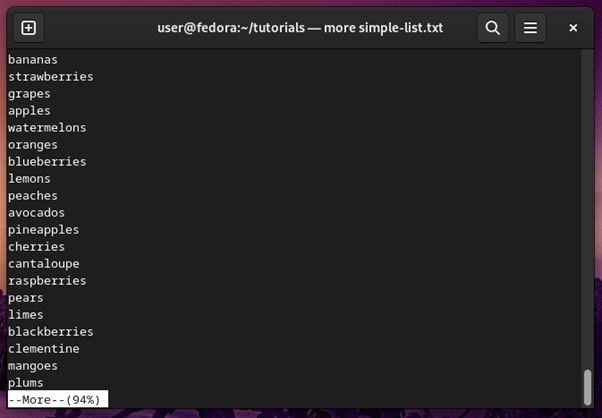
การนำทางในหน้าต่างดูคำสั่งเพิ่มเติมสามารถเป็นบรรทัดต่อบรรทัดหรือทีละหน้า คุณสามารถใช้ปุ่ม Enter เพื่อนำทางทีละบรรทัดหรือปุ่ม Space เพื่อนำทางทีละหน้า
ปุ่ม B ใช้เพื่อย้อนกลับไปยังหน้าก่อนหน้า คำสั่งเพิ่มเติมยังบอกคุณเมื่อคุณไปถึงจุดสิ้นสุดของไฟล์เช่นกันดังที่แสดงด้านล่าง:
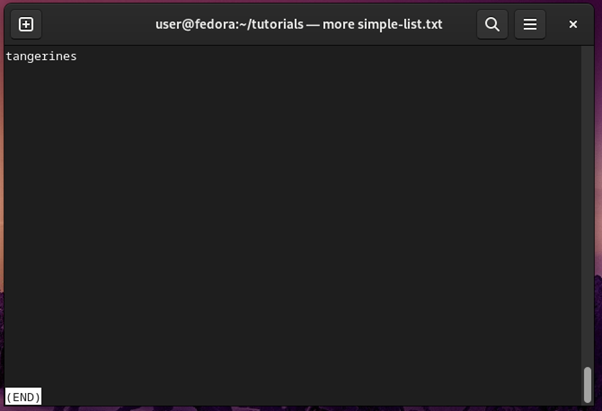
คุณสามารถออกจากหน้าต่างดูคำสั่งอื่นๆ ได้ทุกเมื่อโดยกด q ซึ่งจะกลับไปที่หน้าจอเทอร์มินัล ด้วยวิธีนี้ สามารถใช้คำสั่งเพิ่มเติมเพื่อดูการกำหนดค่าแบบยาวหรือไฟล์บันทึกได้โดยไม่ทำลายโฟลว์ของเทอร์มินัล
น้อย
น้อยกว่าเป็นคำสั่งที่ทันสมัยกว่า ย้อนกลับไปเมื่อมีการแนะนำคำสั่งน้อยลงในระบบนิเวศของ Linux คำสั่งส่วนใหญ่ไม่รองรับการเลื่อนกลับขึ้น
นอกจากให้ผู้ใช้เลื่อนขึ้นและลงแล้ว คำสั่ง less ยังรองรับการเลื่อนในแนวนอน รองรับการจัดการไฟล์ไบนารีได้ดีขึ้น และสามารถค้นหาผ่านข้อความได้
มาดูไฟล์ simple-list.txt ของเรากันดีกว่า:
$ less simple-list.txt 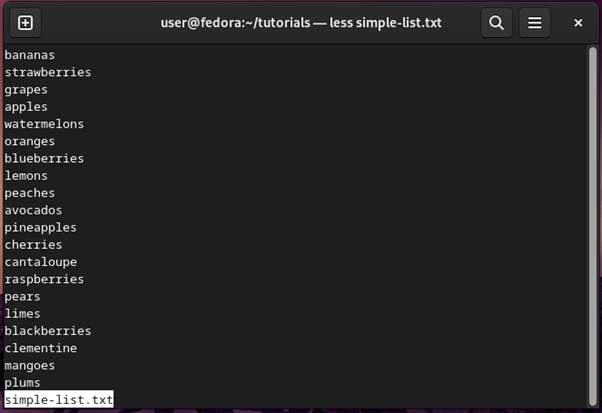
คุณสามารถใช้แป้นลูกศรบนแป้นพิมพ์เพื่อไปยังส่วนต่างๆ นอกเหนือจากแป้นนำทางสำหรับคำสั่งเพิ่มเติม ขณะที่คุณอยู่ในหน้าต่างการดูน้อยกว่า คุณสามารถใช้ /word เพื่อค้นหาคำในเนื้อหาไฟล์
สิ่งนี้แสดงในภาพหน้าจอด้านล่างซึ่งผู้ใช้ค้นหา apple ในเนื้อหาไฟล์:
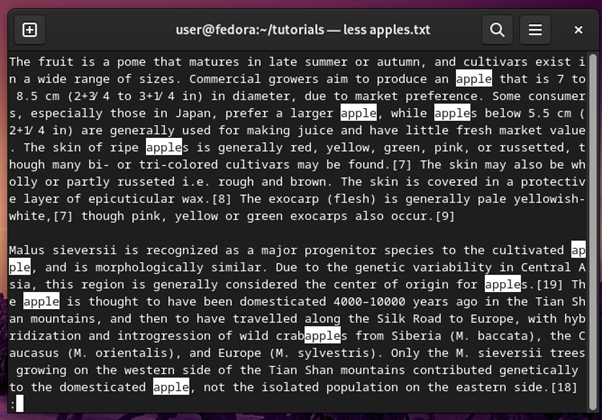
Less command ยังรองรับคุณสมบัติขั้นสูงเพิ่มเติม เช่น สามารถดูเนื้อหาไฟล์ได้ในครั้งแรกของคำที่ระบุ เมื่อต้องการทำเช่นนี้ ไวยากรณ์คำสั่งจะเป็นดังนี้:

$ less +/target-word /path-to-fileตัวอย่างเช่น ในการเปิดไฟล์ apples.txt ในครั้งแรกของคำว่า cultivar จะใช้คำสั่งต่อไปนี้:
$ less +/cultivar apples.txtศีรษะ
หากคุณต้องการดูไฟล์สิบบรรทัดแรกอย่างรวดเร็ว คุณสามารถทำได้ผ่าน
คำสั่ง head ดังแสดงด้านล่าง:
$ head simple-list.txt bananas strawberries grapes apples watermelons oranges blueberries lemons peaches avocados ตามค่าเริ่มต้น จะแสดงเฉพาะสิบบรรทัดแรกในเทอร์มินัล แต่คุณสามารถเปลี่ยนจำนวนบรรทัดที่แสดงโดยใช้ตัวเลือก -n ดังที่แสดงด้านล่าง:
$ head -n 5 simple-list.txt bananas strawberries grapes apples watermelons ในทำนองเดียวกัน ตัวเลือก -c สามารถใช้เพื่อพิมพ์จำนวนไบต์ที่ระบุจากไฟล์ไปยังเทอร์มินัล
หาง
คำสั่ง tail ทำงานเหมือนกับคำสั่ง head โดยมีความแตกต่างที่สำคัญเพียงอย่างเดียวคือมันแสดงสิบบรรทัดสุดท้ายของไฟล์แทนที่จะเป็นสิบบรรทัดแรก
$ tail simple-list.txt cherries cantaloupe raspberries pears limes blackberries clementine mangoes plums tangerines $ tail -n 5 simple-list.txt blackberries clementine mangoes plums tangerinesนอกจากนี้ ทั้งคำสั่ง head และ tail สามารถใช้กับคำสั่งการดูไฟล์อื่นๆ ที่แสดงในบทช่วยสอน เพื่อสร้างเอาต์พุตที่ดีขึ้นสำหรับผู้ใช้
ตัวอย่างเช่น คำสั่ง nl สามารถใช้เพื่อแสดงไฟล์ที่มีหมายเลขบรรทัดก่อน จากนั้น ผลลัพธ์สามารถไปป์ให้น้อยลงเพื่อดูสามบรรทัดสุดท้ายของไฟล์ดังที่แสดงด้านล่าง:
$ nl simple-list.txt | tail -n 3 19 mangoes 20 plums 21 tangerines 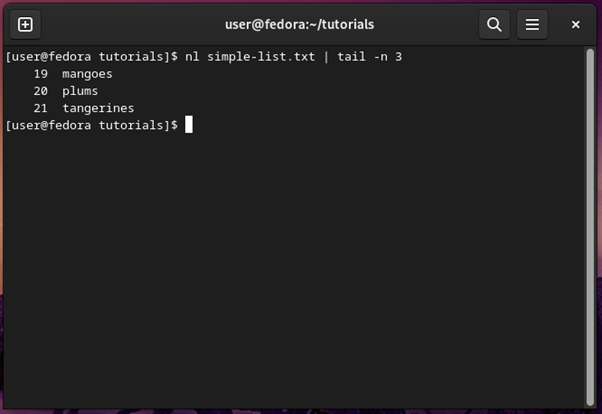
คำถามที่พบบ่อยเกี่ยวกับการดูไฟล์ Linux
คุณสามารถตรวจสอบประเภทของไฟล์ได้โดยใช้คำสั่ง file ซึ่งมีรูปแบบดังนี้:
$ file [OPTIONS] target-file
คุณสามารถรวมคำสั่งต่างๆ ผ่านไพพ์ได้ ไม่เพียงแต่ค้นหาผ่านไฟล์บันทึกขนาดใหญ่เท่านั้น แต่ยังแสดงผลการค้นหาในเอาต์พุตที่มีการจัดระเบียบอย่างดี
ตัวอย่างเช่น การใช้ grep กับ nl และ tail คุณจะทราบได้ว่ามีการขอไฟล์ใดไฟล์หนึ่งบนเว็บเซิร์ฟเวอร์ของคุณครั้งล่าสุดเมื่อใด ดังที่แสดงด้านล่าง:
$ nl /var/log/apache/mywebsite.log | grep target-file.jpg | tail -n 5
คำสั่งดังกล่าวจะแสดงไฟล์ล่าสุดเมื่อร้องขอไฟล์ target-file.jpg บนเว็บเซิร์ฟเวอร์ของคุณ
ปุ่มเว้นวรรคใช้เพื่อเลื่อนลงทั้งหน้าด้วยคำสั่งที่มากขึ้นและน้อยลง
หากต้องการเลื่อนลงทีละบรรทัดให้น้อยลง ให้ใช้แป้น Enter บนแป้นพิมพ์
หากต้องการเลื่อนกลับขึ้นหน้า ให้ใช้ปุ่ม b
หากต้องการค้นหาคำเฉพาะในเนื้อหาของไฟล์ที่คุณกำลังดูอยู่ไม่มากก็น้อย ให้ใช้ไวยากรณ์ /word-to-search
คุณสามารถใช้คำสั่งทั่วไป xdg-view หรือตัวแปรใดๆ สำหรับการกระจายเฉพาะที่คุณได้ติดตั้งไว้ ตัวอย่างเช่น gnome-view หรือ kde-view เพื่อเปิดไฟล์ข้อความหรือรูปภาพที่มีรูปแบบ
$ xdg-view enwiki.png
การดำเนินการนี้จะเปิดไฟล์ในแอปพลิเคชันเริ่มต้นสำหรับประเภทไฟล์เป้าหมาย
